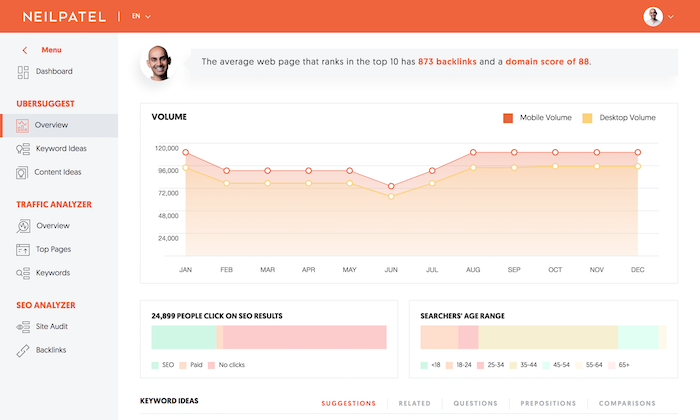
Existem várias ferramentas por aí, com um monte de relatórios de SEO.
Mas quando você os usa, o que acontece?
Você se perde, não é?
Não se preocupe, isso é normal (infelizmente). E talvez um dia eu consiga dar um jeito nisso.
Mas, por enquanto, o melhor que eu posso fazer é te ensinar como aumentar seu tráfego de SEO usando o Ubersuggest. Assim, você vai saber exatamente o que fazer, mesmo que nunca tenha feito SEO.
Vamos lá…
Passo nº 1: Crie um projeto
Vá até o dashboard do Ubersuggest e cadastre-se gratuitamente.
Depois de fazer isso, eu quero que você clique em “Adicionar Seu Primeiro Projeto”.
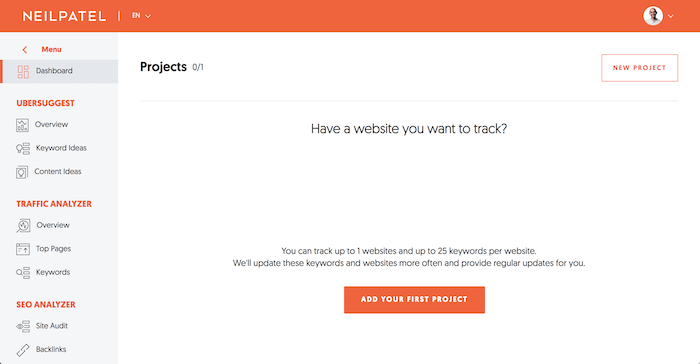
Em seguida, insira sua URL e o nome do seu site.
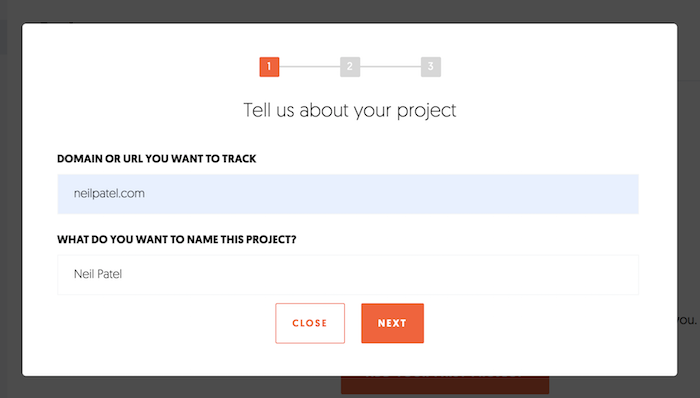
Depois, escolha o seu principal país ou cidade de atuação. Se o seu negócio for de escala nacional, digite o país em que você está. Se for local, digite sua cidade e clique em “Próximo”.
Se o seu negócio atua em vários países ou cidades, você pode digitar um de cada vez e selecionar.
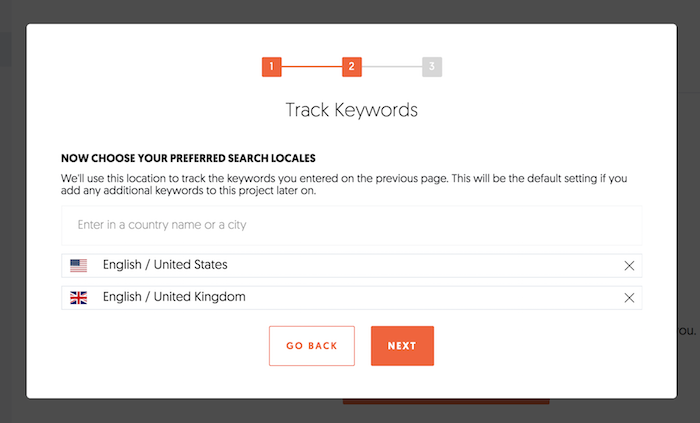
Presumindo que seu site esteja conectado ao Google Search Console, você vai ver uma lista de palavras-chave que você pode monitorar automaticamente, no lado esquerdo.
Além de monitorar qualquer uma delas, você pode monitorar outras também. É só digitar no campo as palavras-chave que você quer monitorar e clicar no botão “Enter”.
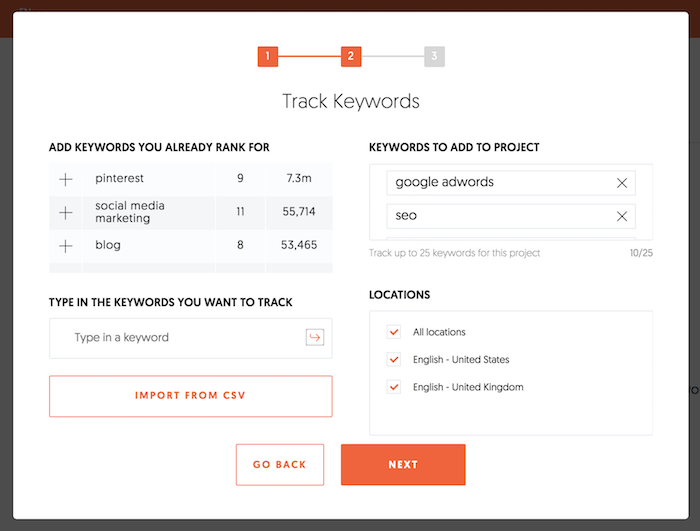
Depois de clicar no botão “Próximo”, você vai ser levado ao seu dashboard. Pode demorar alguns instantes, mas ele vai aparecer mais ou menos assim:
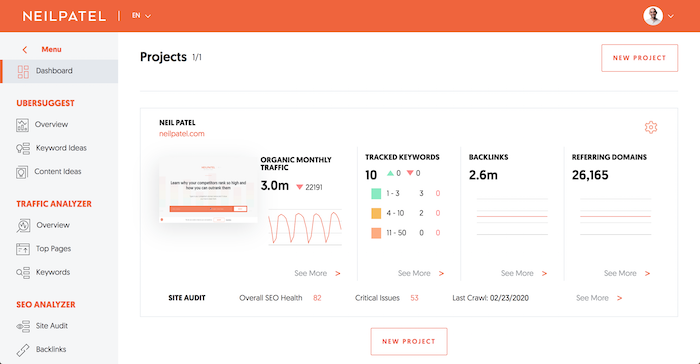
Clique no campo “Palavras-Chave Monitoradas” e carregue o perfil do seu site.
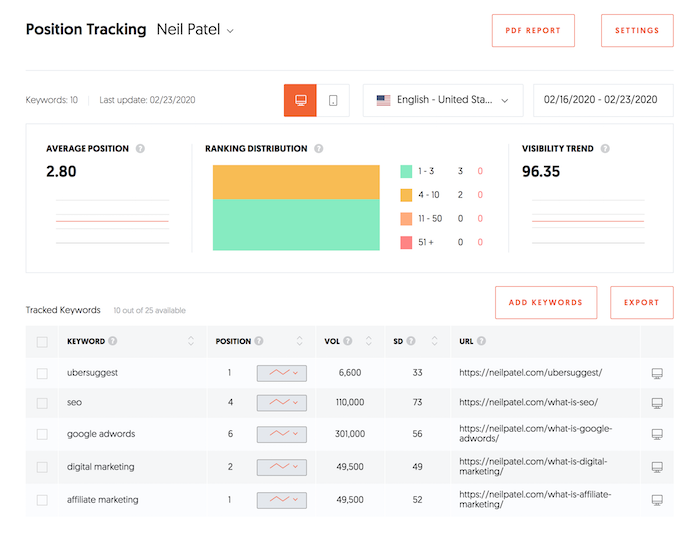
O mais legal desse relatório é que você consegue ver seus rankings ao longo do tempo, tanto em dispositivos móveis quanto desktop.
Isso é importante porque o Google tem um índice mobile, o que significa que seus rankings provavelmente são um pouco diferentes no mobile e no desktop.
Se você quiser ver como está ranqueando no índice mobile do Google, é só clicar no ícone“Mobile”.

O relatório é autoexplicativo. Ele mostra seus rankings ao longo do tempo para qualquer palavra-chave que você esteja monitorando. Você sempre pode incluir mais palavras-chave e até trocar de localização.
Por exemplo, ao escrever esse post, eu estou na quarta posição para desktop para o termo “SEO” nos Estados Unidos. Já no Reino Unido, estou na posição 16. Acho que preciso melhorar aí. 😉
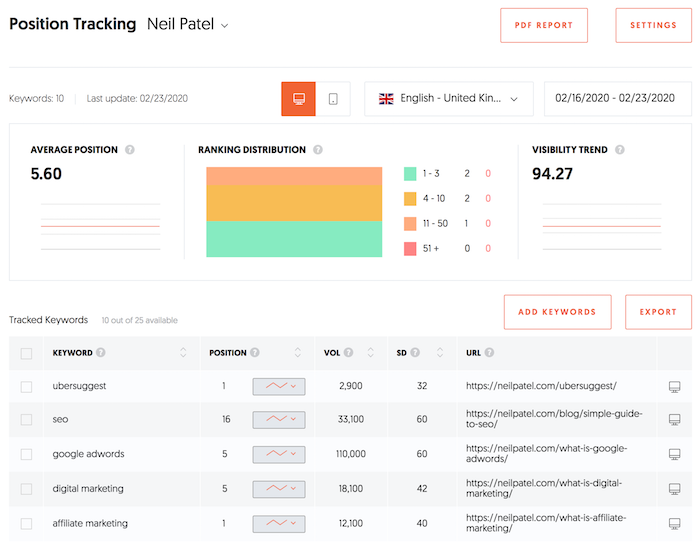
O mais legal desse relatório é que você pode filtrá-lo por qualquer palavra-chave e monitorar seus rankings com o tempo. Por exemplo, meu site agora está assim:
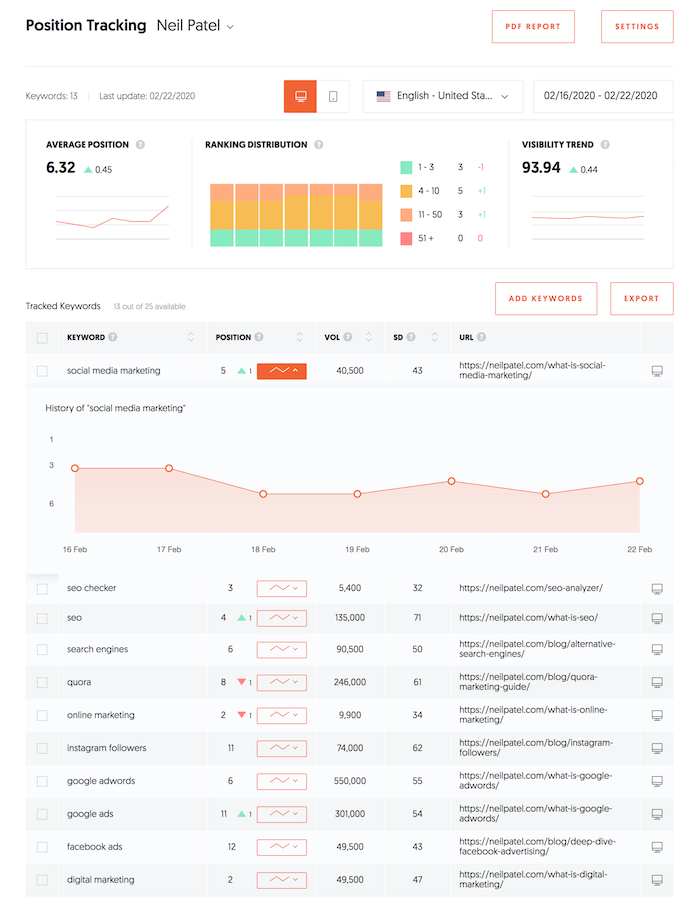
O objetivo desse relatório é monitorar seu progresso com SEO. Se você estiver indo na direção certa, seus rankings devem subir com o tempo.
Claro, em algumas semanas seus rankings vão subir e em outras eles vão cair, mas, com o tempo, eles devem subir de maneira geral.
Passo nº 2: Corrigindo seus erros de SEO
Depois de criar seu primeiro projeto, é hora de melhorar seus rankings.
Vamos começar indo até o relatório “Auditoria do Site”. Na navegação, clique no botão “Auditoria do Site”.
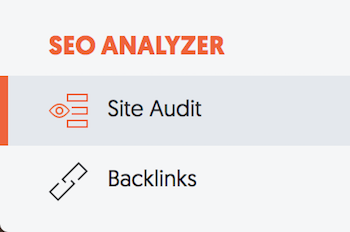
Quando estiver lá, digite sua URL e clique no botão “Buscar”
O relatório pode demorar alguns minutos para ficar pronto, mas quando estiver, ele fica mais ou menos assim:
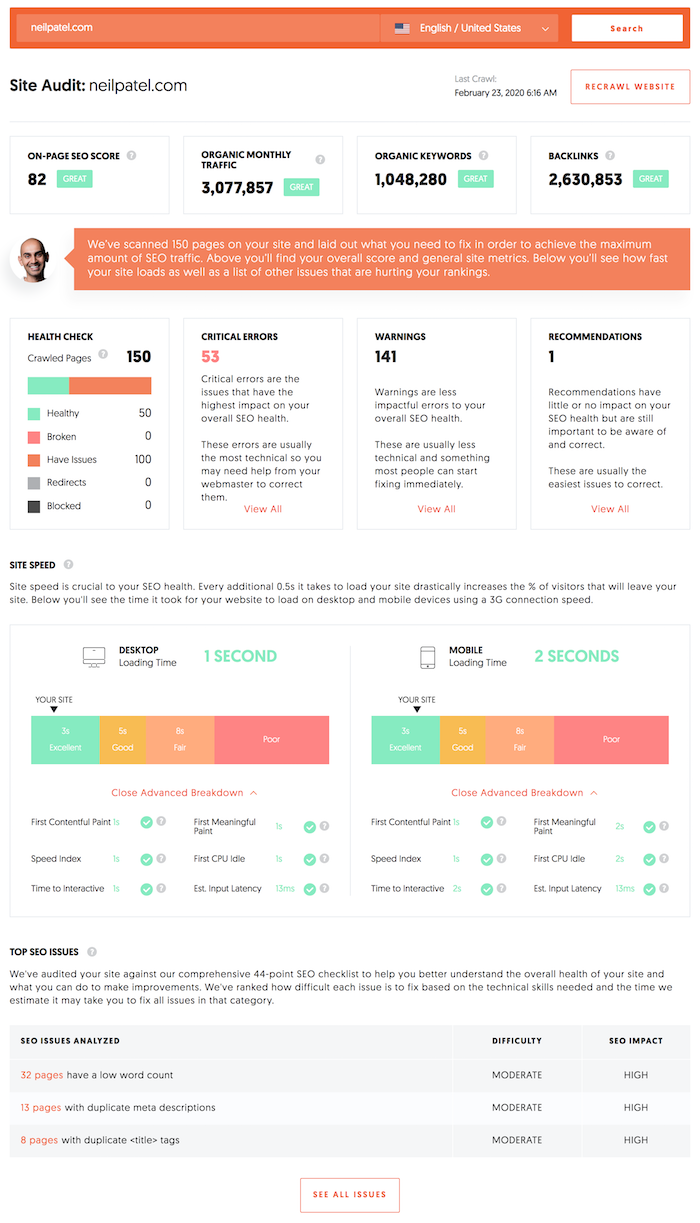
Seu objetivo é otimizar seu site para o SEO mais alto possível. O ideal é mirar em 90 ou mais.
Tenha em mente que, conforme você inclui mais páginas ao seu site e ele cresce, fica mais difícil alcançar uma pontuação superior a 90. Então, para sites com mais de algumas centenas de páginas, almeje uma pontuação de pelo menos 80.
Como você pode ver acima, eu estou chegando perto da marca de 80, então eu preciso acionar minha equipe para corrigir alguns dos meus erros e advertências.
Ao analisar esse relatório, você deve corrigir seus erros mais críticos primeiro, depois suas advertências, se você tiver tempo. Em algum ponto, você deve considerar corrigir as recomendações também.
Clique em “Erros Críticos”, se você tiver algum. Se não, clique na opção “Advertências”. Você vai ver um relatório como esse:
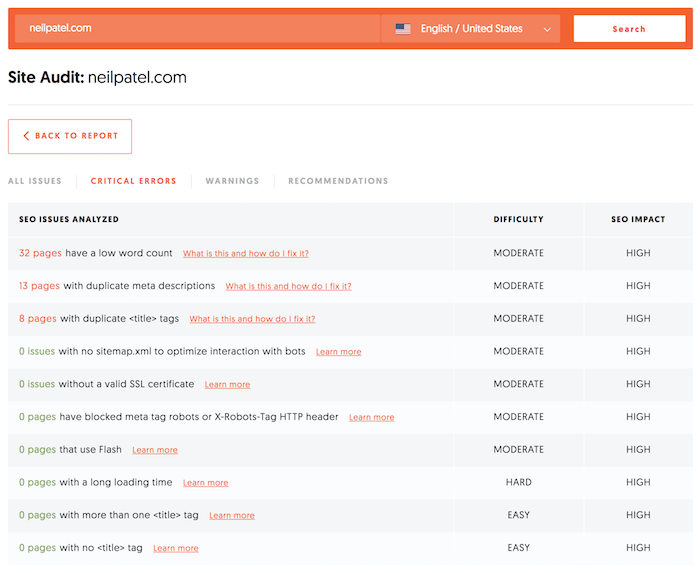
Seus erros provavelmente vão ser diferentes dos meus, mas o relatório vai ser parecido.
Clique no primeiro problema do relatório e vá até o final. O relatório organiza os resultados com base no impacto. Aqueles no topo devem ser corrigidos primeiro, já que têm maior chance de impactar seu tráfego.
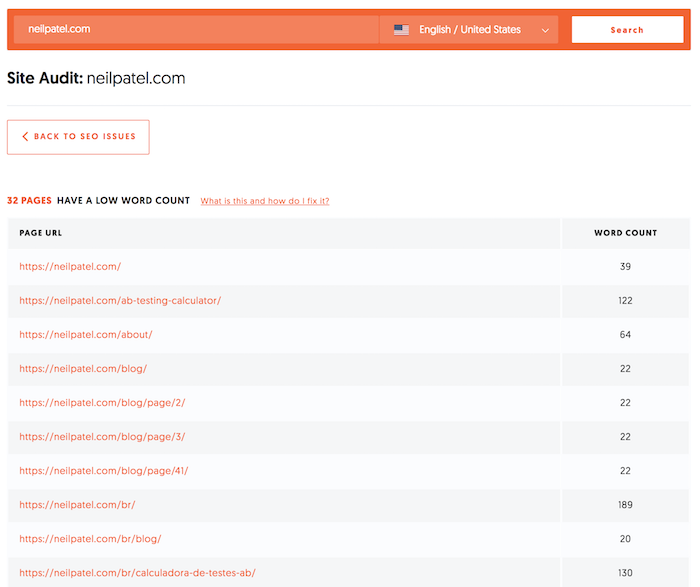
Se você não tem certeza do que fazer ou de como corrigir esse problema, clique nas opções “O Que É Isso” e “Como Resolver”.
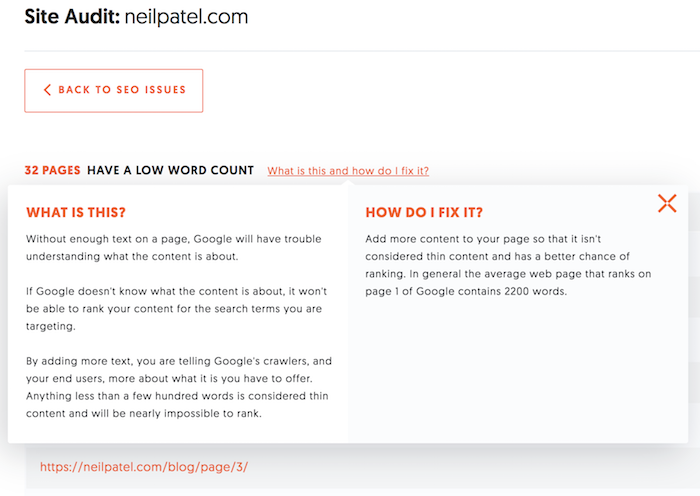
Mais uma vez, você deve fazer isso para todos os seus erros críticos e advertências.
Depois de fazer isso, volte para o relatório “Auditoria do Site” e desça para ver os resultados de velocidade do seu site.
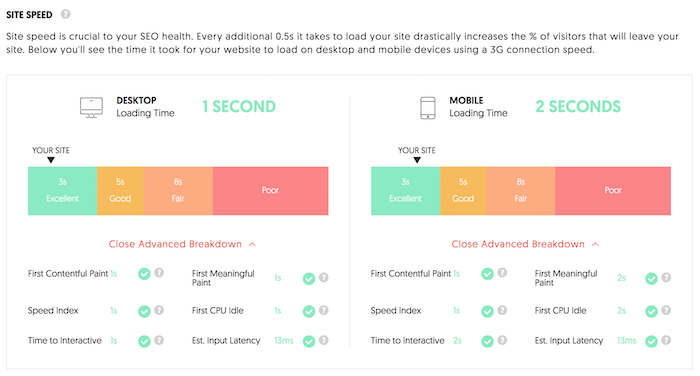
Seu objetivo deve ser conseguir um ranking “Excelente” tanto para mobile quanto para desktop. Se você está com dificuldades nisso, confira o Pagespeed Insights do Google, que vai te dar uma explicação detalhada sobre o que corrigir.
Se você é como eu, você provavelmente vai precisar de alguém para te ajudar com isso. Sempre dá para encontrar um desenvolvedor no Upwork pagando entre 50 e 100 dólares para que ele corrija seus erros.
Depois de corrigir seus erros, você deve olhar novamente para conferir se fez tudo certo. Clique no botão “Rastrear site novamente” para que o Ubersuggest rastreie novamente seu site e confira se os erros foram corrigidos corretamente.

Vale lembrar que vai demorar um pouco para o Ubersuggest rastrear seu site novemente, já que ele vai ter que analisar seu código inteiro de novo.
Passo nº 3: Análise da Concorrência
Você já deve ter ouvido dizer que “o conteúdo é o rei”.
Em tese, quanto mais conteúdo você tem, mais palavras-chave você vai ter no seu site e maiores as chances de você ranquear no Google para mais termos.
Claro, o conteúdo precisa ser de alta qualidade e as pessoas precisam se interessar pelo assunto. Se você escrever sobre coisas que ninguém quer ler, você não vai conseguir tráfego nenhum.
Agora eu quero que você vá até o relatório “Visão Geral da Análise de Tráfego”.
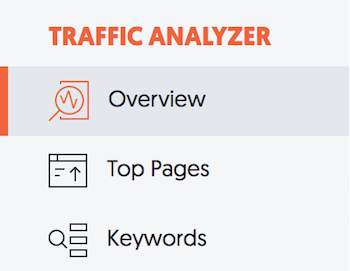
Insira a URL de um concorrente e você vai ver um relatório como esse:
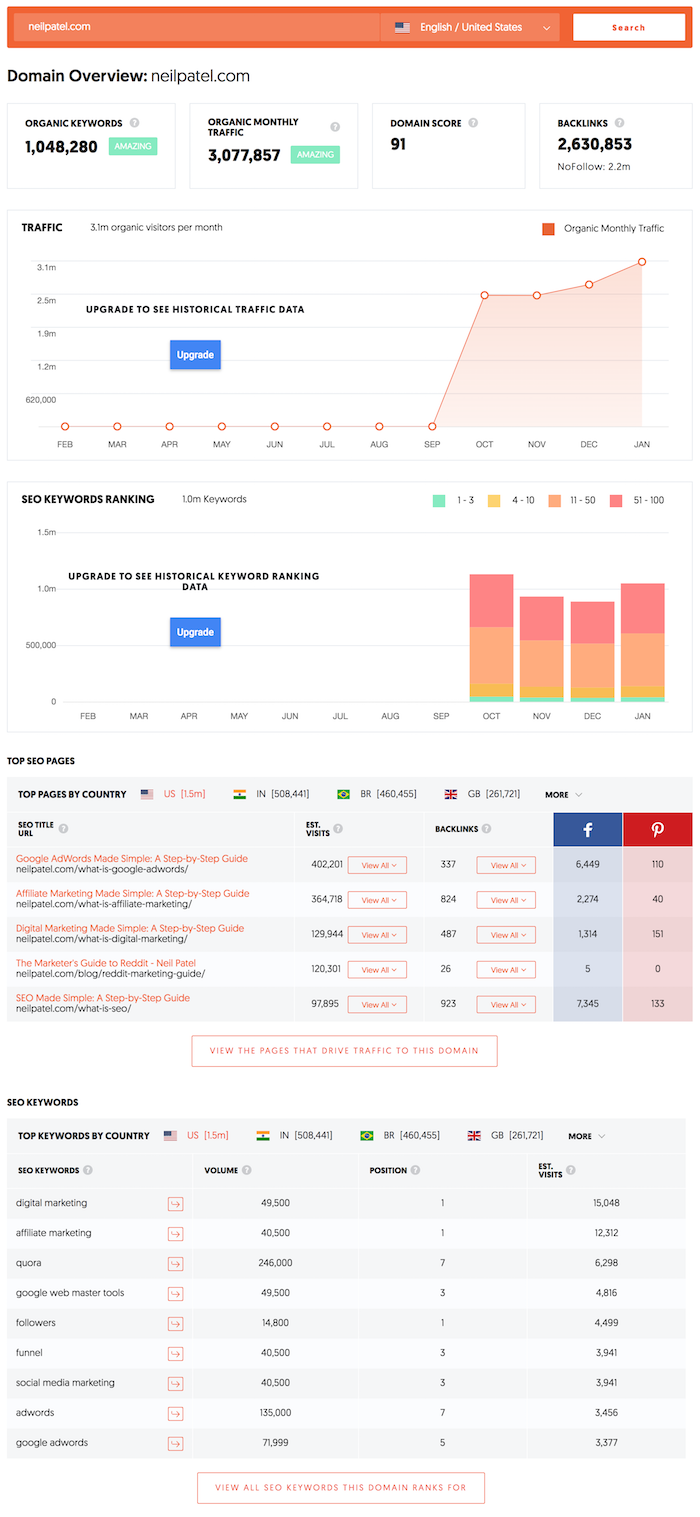
Esse relatório mostra a estimativa mensal de visitantes que seus concorrentes estão obtendo a partir dos mecanismos de busca, para quantas palavras-chave eles ranqueiam na primeira página do Google, suas páginas principais, as principais palavras-chave para as quais eles ranqueiam e a estimativa de tráfego que cada palavra-chave gera para o site deles.
Quero que você vá até a seção “Principais Páginas” e clique no botão “Ver Páginas que Geram Tráfego para este Domínio”.
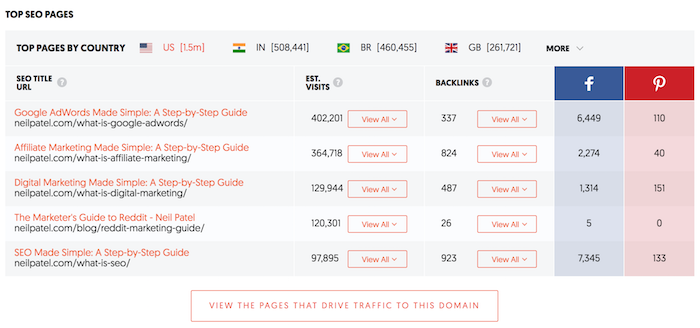
Você vai ser direcionado para o relatório “Principais Páginas”.
Aqui, você vai ver uma lista de páginas que seus concorrentes têm no site deles. As do topo são as mais populares, e, descendo a lista, você vai ver as páginas com menos tráfego.
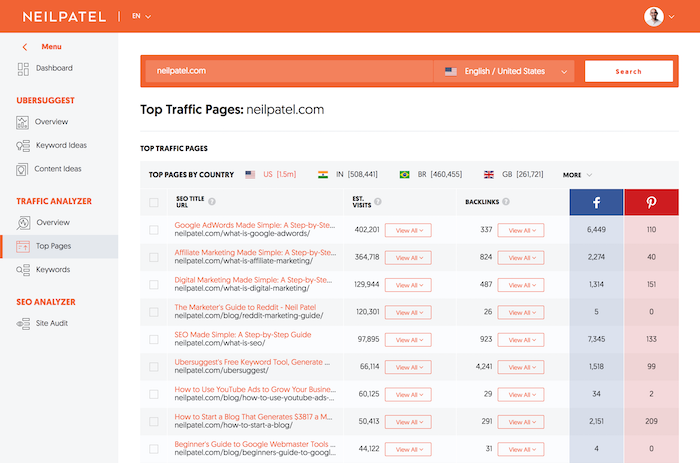
Agora eu quero que você clique em “Ver Tudo” em “Estimativa de Visitas” para a principal página no site do seu concorrente.
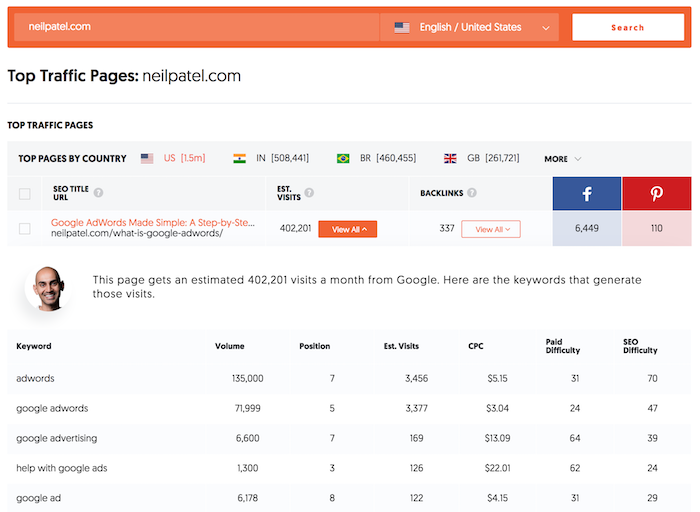
Essas são as palavras-chave para as quais a página ranqueia.
Aqui também você clica em “Ver Tudo” em links para ver quem está linkando para os seus concorrentes.
Salve essa lista exportando os resultados (é só clicar no botão exportar) ou copiando-os.
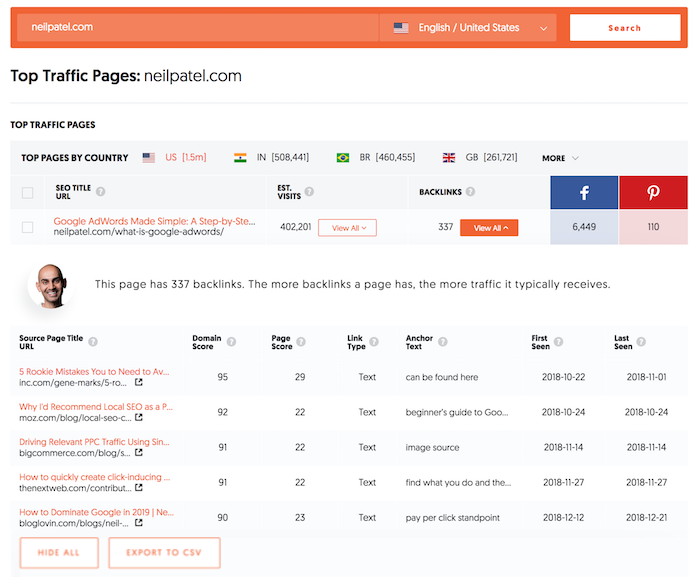
Quero que você repita esse processo para as 10 ou 20 principais páginas de cada um dos seus maiores concorrentes. Assim, você vai ter uma ideia das palavras-chave que eles estão usando e que geram tráfego para eles.
Em seguida, quero que você clique no link de navegação “Palavras-Chave” no item “Análise de Tráfego”.
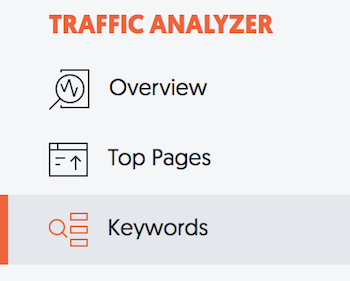
Você vai ver uma lista com todas as palavras-chave para as quais seu concorrente ranqueia e quanto tráfego ele obtém de cada uma delas.
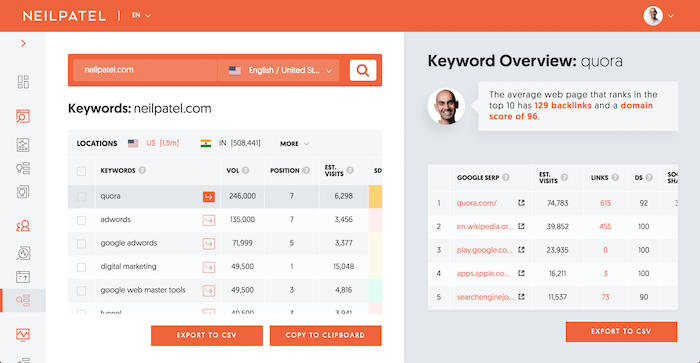
Essa lista vai te dar uma ideia das palavras-chave em que seu concorrente está focando.
E aí, juntando os dados que você viu do relatório “Principais Páginas” e os dados obtidos no relatório “Palavras-Chave”, você vai ter uma boa visão sobre as palavras-chave que geram tráfego para seus concorrentes.
Eu quero que você pegue algumas dessas palavras-chave e pense em ideias para posts no seu próprio blog.
Passo nº 4: Tenha ideias de posts para o seu blog
Você pode ter ideias para postar usando alguns relatórios simples do Ubersuggest.
O primeiro é o relatório “Ideias de Conteúdo”. Na barra de navegação, clique no botão “Ideias de Conteúdo”.

Eu quero que você digite uma das palavras-chave para as quais seus concorrentes ranqueiam e para a qual você também quer ranquear.
Por exemplo, eu ranqueio para “dicas de SEO”. Se você quiser ranquear para esse termo, digite-o no relatório de ideias de conteúdo e clique em “Buscar”.
Você, então, vai ver uma lista de posts que tiveram bom desempenho naquele assunto, com base em compartilhamentos nas redes sociais, backlinks e estimativas de visita.
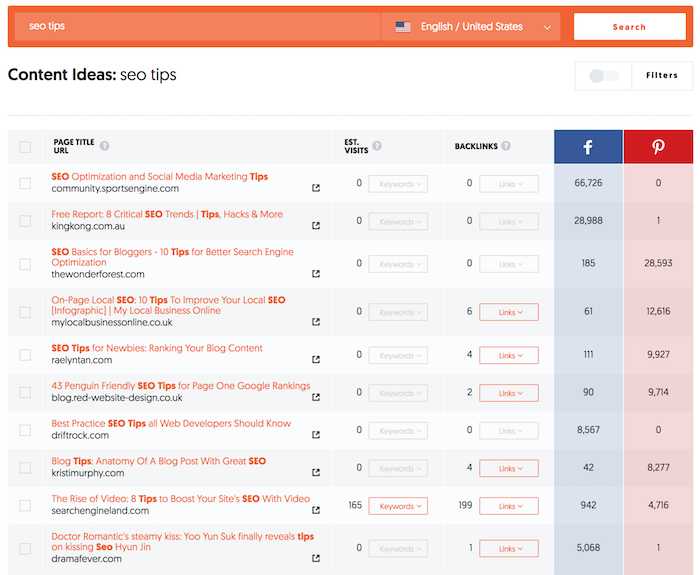
Você vai precisar fuçar um pouco para encontrar bons assuntos, porque o ideal é que um post contenha os três: compartilhamentos nas redes sociais, backlinks e estimativas de visita.
Quando você encontrar um bom, clique em “Ver Tudo” em “Estimativa de Visitas” para ver para quais palavras-chave aquele post ranqueia.
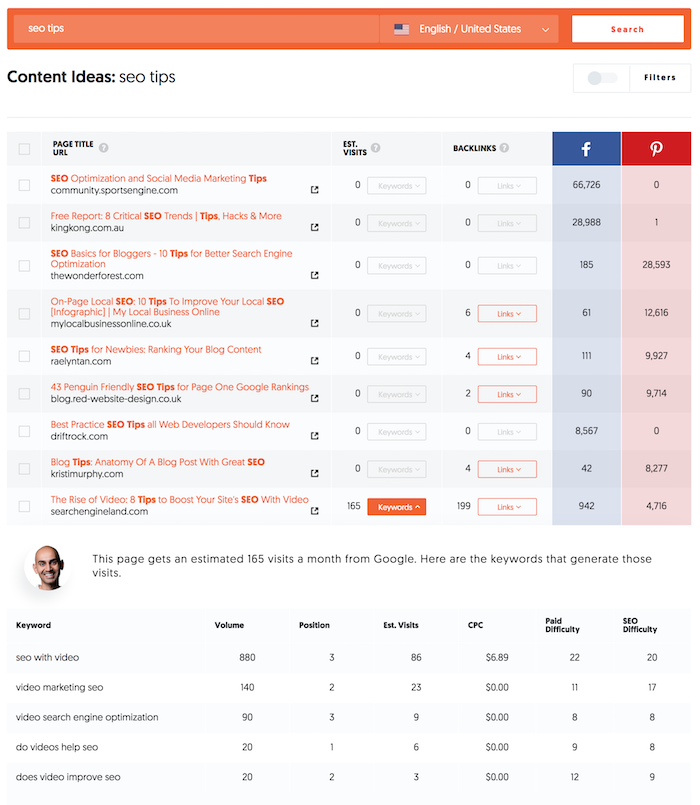
Se você escrever um post parecido, não deixe de incluir essas palavras-chave.
E você deve clicar em “Ver Tudo” em links para ver quem está linkando para os seus concorrentes. Fique acompanhando, porque você vai usar essa informação depois. Você pode fazer isso copiando a lista ou clicando no botão exportar.
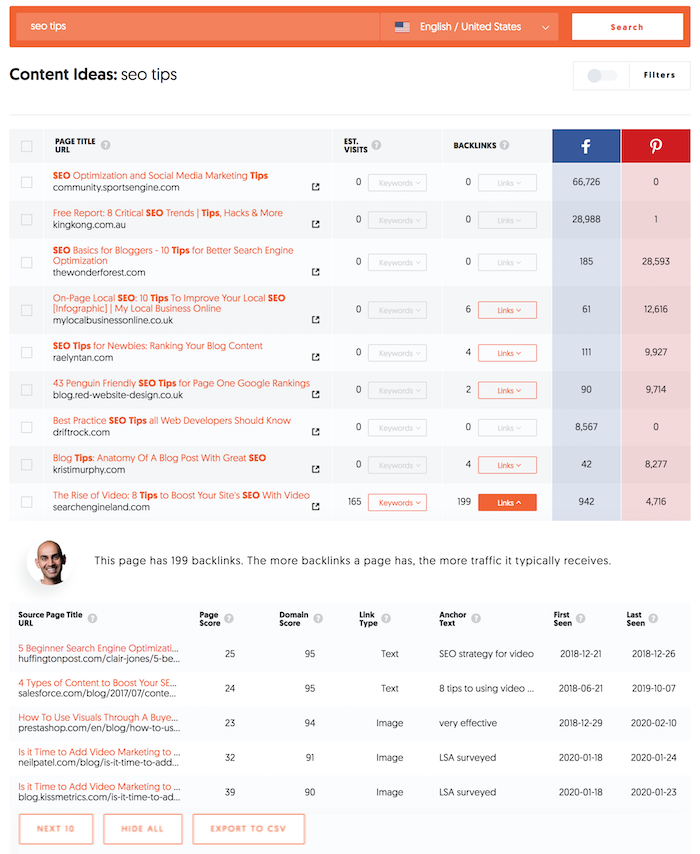
Você também pode conseguir mais ideias indo até o relatório de ideias de palavras-chave. Então, na barra de navegação, clique no botão “Ideias de Palavras-Chave”.
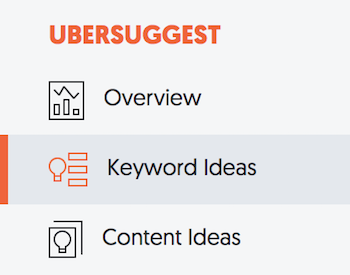
Em seguida, digite palavras-chave relacionadas àquilo para que seus concorrentes ranqueiam e você vai ver uma lista de sugestões de cauda-longa que vão ser parecidas.
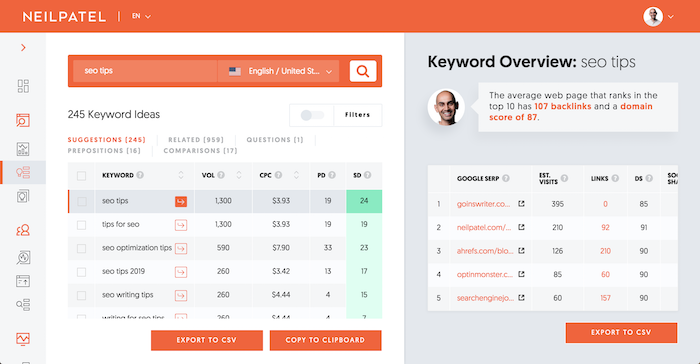
Você também pode clicar no link “Relacionadas” no relatório, para ver uma lista maior de palavras-chave relacionadas.

E você pode clicar em “Perguntas”, “Preposições” e “Comparações” para ver ainda mais ideias de palavras-chave e posts.
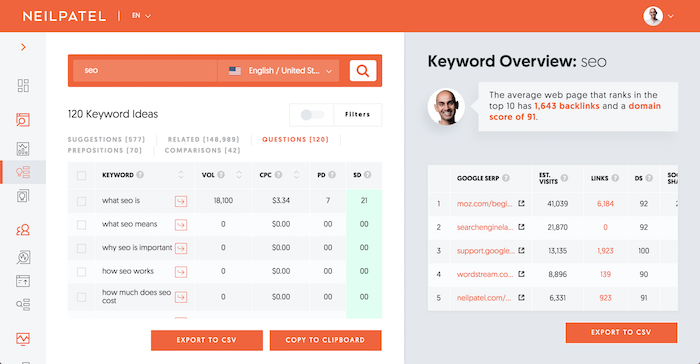
Em geral, quanto maior o volume de busca de uma palavra-chave, mais tráfego você vai obter quando escrever sobre ela.
Agora que você tem uma lista de ideias de palavras-chave e assuntos, chegou a hora de você escrever e publicar seu conteúdo.
Se você tem pouca experiência escrevendo posts para blog, dê uma olhada no vídeo abaixo. Ele detalha meu processo de escrita.
Passo nº 5: Promoção
Eu queria que SEO se limitasse a corrigir erros e escrever conteúdo baseado em palavras-chave populares, mas não é.
Lembra que eu te pedi para fazer uma lista de sites que linkam para seus concorrentes?
Sabe, aqueles que você pegou nos relatórios “Principais Páginas” e “Ideias de Conteúdo”.
Eu quero que você comece a enviar emails para cada um desses sites que linkam para os seus concorrentes e peça a eles para linkarem para você. Procure saber se alguém está linkando para um concorrente seu.
Se sim, isso mostra que não é um problema para essa pessoa colocar links para sites na sua área. Isso significa que tem uma boa chance de você convencê-la a linkar para você também.
Você vai precisar navegar pelo site para encontrar o endereço de email. Quando encontrar, envie uma mensagem pessoal explicando por que seu conteúdo vai gerar valor para os leitores dele e como ele é diferente/melhor do que aquilo para que eles estão linkando no momento.
Além disso, eu quero que você vá até o relatório “Backlinks”. Na barra de navegação, clique na opção “Backlinks”.
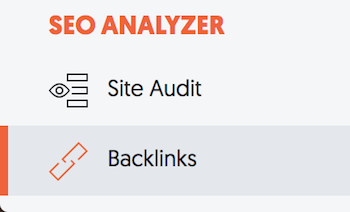
Nesse relatório, eu quero que você digite o domínio do seu concorrente. Você vai ver um relatório mais ou menos assim:
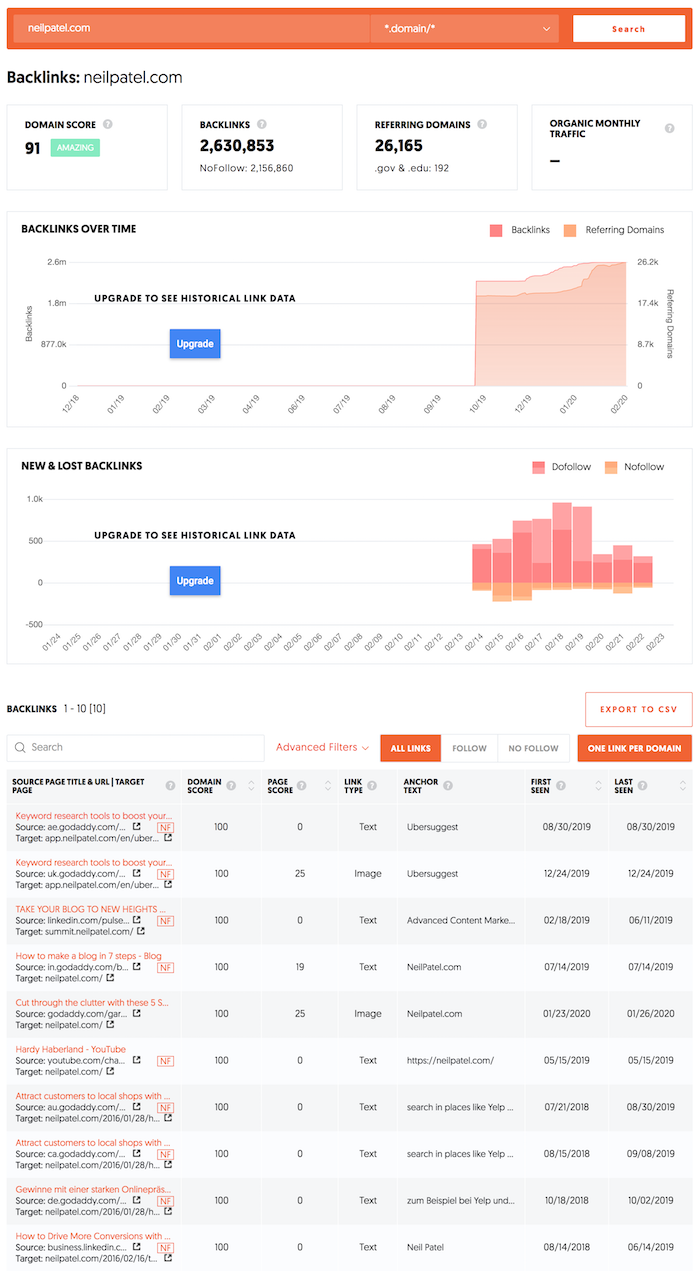
Você vai poder ver o número total de links, o aumento dos links com o tempo e, o mais importante, uma lista de sites com links para seus concorrentes.
Agora, digite a URL de um post escrito por um concorrente e que você saiba que é popular (faça isso na barra de busca). Ao lado, também na barra de busca, mude a opção em cascata para“URL” e clique no botão “Buscar”.
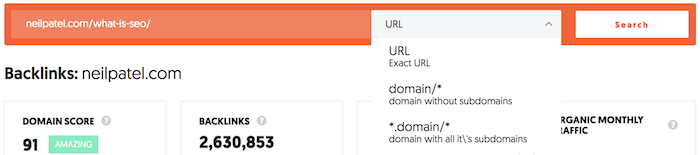
Depois que o relatório estiver carregado, você vai ver uma nova lista de links que direcionam para aquela URL específica no site do seu concorrente.
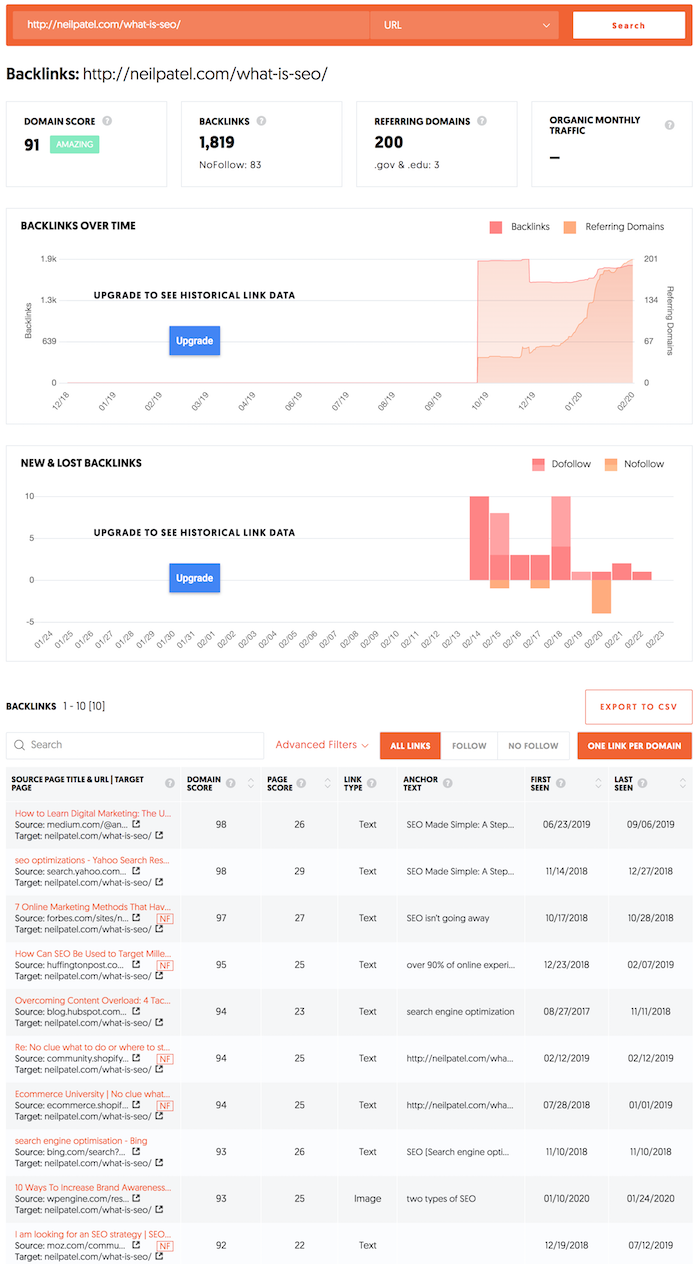
Eu quero que você faça a mesma coisa. Entre em contato com todas essas URLs e peça um link também.
Ao fazer isso, você vai ver que muita gente vai te ignorar, mas você precisa pensar nisso como uma venda. Você precisa dar continuidade e tentar convencer as pessoas. Quanto mais links você obtiver, mais alto você vai chegar rankings no longo prazo.
Mesmo que você só convença 5 de cada 100 pessoas para quem você escrever, não é tão ruim, já que alguma coisa é melhor do que nada.
Conclusão
Meu objetivo com o Ubersuggest não era criar relatórios demais, mas tornar a ferramenta de fácil uso, para que você possa gerar mais tráfego de busca.
E, conforme seus rankings e seu tráfego sobem, você vai poder ver no seu dashboard do Ubersuggest o andamento das coisas.
O legal disso tudo é que ele vai rastrear seu site automaticamente quando você criar um projeto. Assim, quando aparecerem novos erros de SEO, o Ubersuggest vai te notificar.
Então, você está pronto para melhorar seu tráfego de SEO? Vá até o Ubersuggest e crie um projeto.
The post O Guia Passo a Passo de Como Aumentar Tráfego de SEO Usando o Ubersuggest appeared first on Neil Patel.
O Guia Passo a Passo de Como Aumentar Tráfego de SEO Usando o Ubersuggest Publicado primeiro em
Nenhum comentário:
Postar um comentário